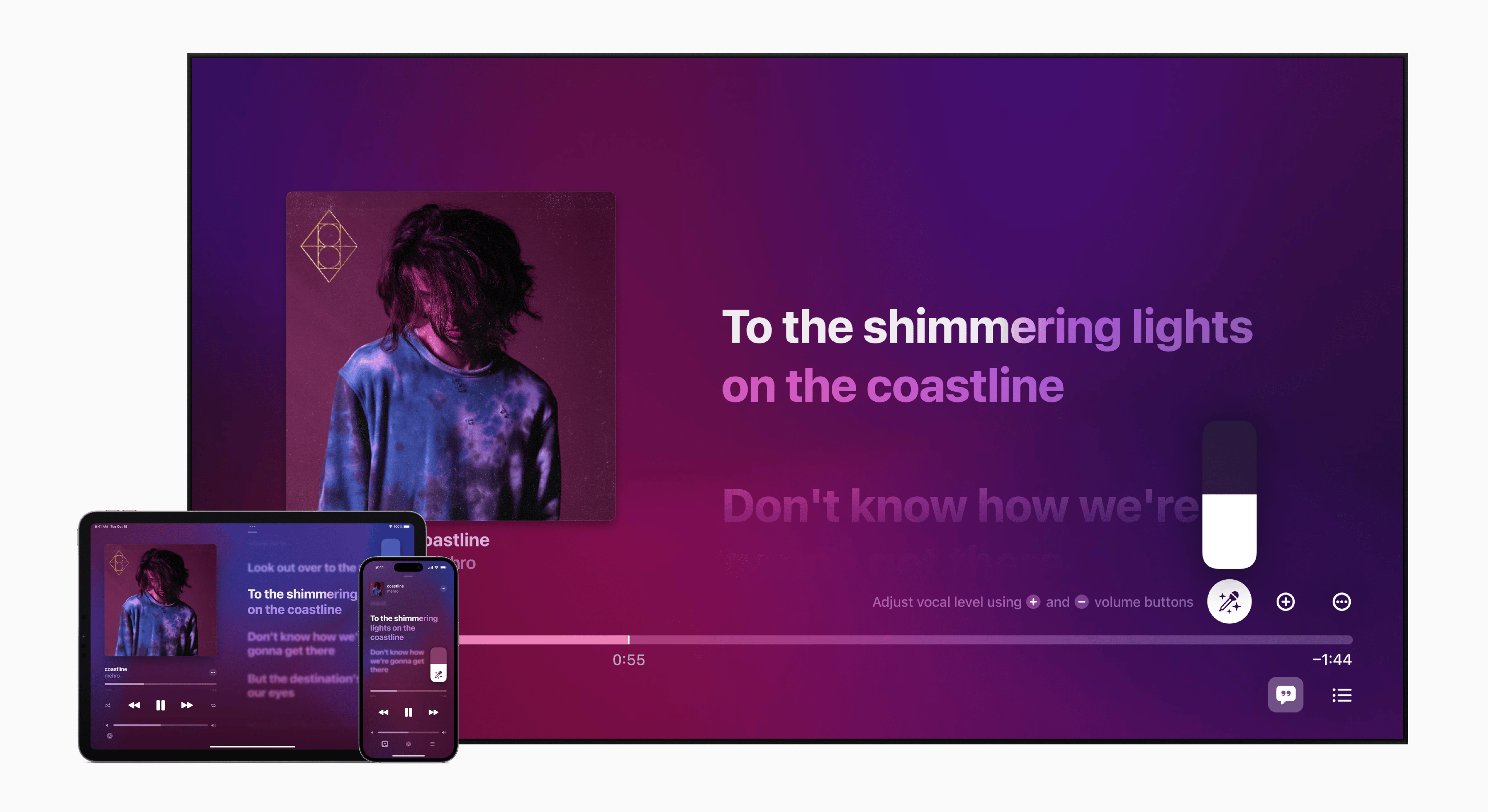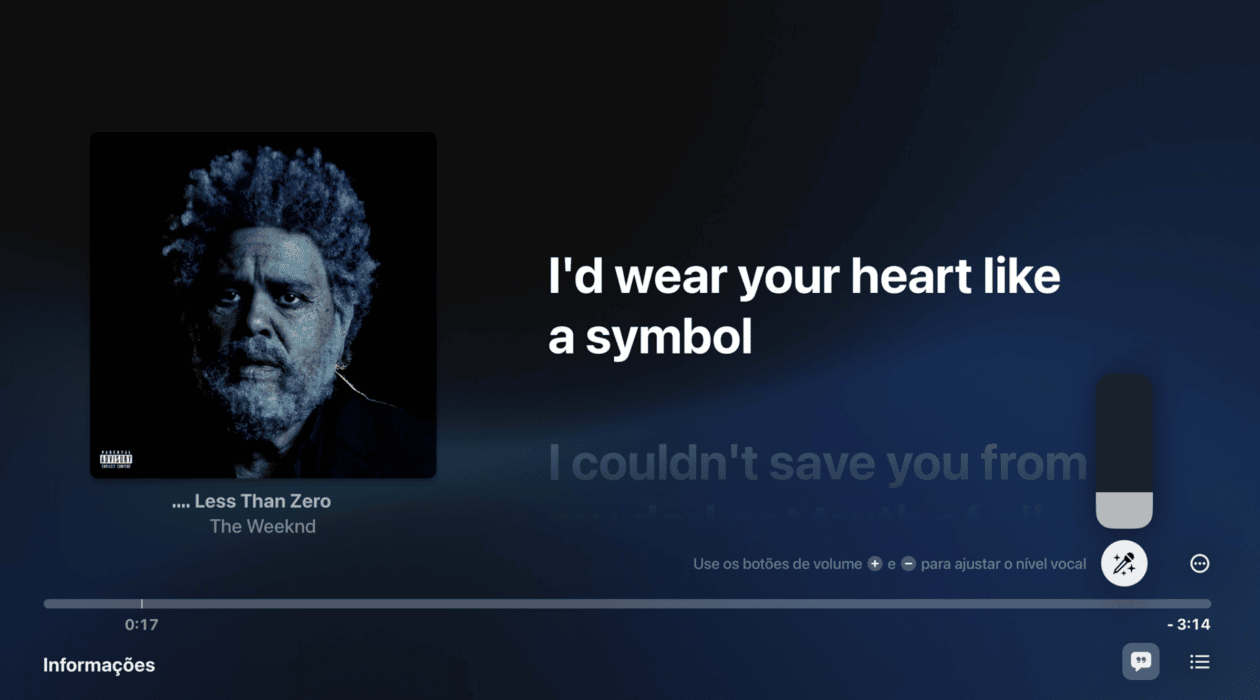Apesar de não termos ganhado praticamente nenhuma novidade relacionada ao aplicativo Música (Music) nas versões mais atuais dos sistemas operacionais, a Apple guardou uma carta na manga para a atualização mais recente do iOS/iPadOS e do tvOS: trata-se do Apple Music Sing.
Disponível inicialmente nos iPhones/iPads e na Apple TV, o recurso permite que você cante junto certas músicas do acervo do serviço de streaming da Maçã, fazendo com que você se sinta em uma espécie de karaokê.
É possível, inclusive, alterar o volume dos vocais em tempo real e até conferir uma visualização em dueto — para canções onde haja mais de um artista, é claro.
A seguir, confira os detalhes de como usar essa função por aí! 🎤
Compatibilidade
O Apple Music Sing requer um dos seguintes modelos de iPhones, iPads e Apple TVs descritos abaixo. Como podemos notar, ele ainda não está disponível para Macs, mas isso certamente será expandido no futuro.
iPhones com o iOS 16.2 ou posterior
- iPhone 11
- iPhone 11 Pro e 11 Pro Max
- iPhone 12 e 12 mini
- iPhone 12 Pro e 12 Pro Max
- iPhone 13 e 13 mini
- iPhone 13 Pro e 13 Pro Max
- iPhone SE (terceira geração)
- iPhone 14 e 14 Plus
- iPhone 14 Pro e 14 Pro Max
iPads com o iPadOS 16.2 ou posterior
- iPad (9ª geração ou posterior)
- iPad Air (4ª geração ou posterior)
- iPad mini (6ª geração)
- iPad Pro de 11″ (3ª geração ou posterior)
- iPad Pro de 12,9″ (5ª geração ou posterior)
Apple TV com o tvOS 16.2 ou posterior
- Apple TV 4K de 3ª geração (modelos Wi-Fi e Wi-Fi + Ethernet)
Além desses dispositivos, o Apple Music Sing requer, é claro, uma assinatura do Apple Music – com exceção do plano Voice, que ainda não está disponível no Brasil.
Como ativar e usar o Apple Music Sing no iPhone/iPad
Abra o app Música e selecione a canção que desejar e toque no botão já conhecido para abrir a letra da música. Em seguida, selecione o ícone representado por um microfone. Para ajustar o volume dos vocais, toque e segure o dedo em cima dele e arraste-o para cima ou para baixo.
Lembre-se de que nem todas as canções do Apple Music estão disponíveis para o Apple Music Sing, ou seja: se você não visualizar o ícone na sua canção predileta, a função não está disponível. Quando não quiser mais usar o recurso, toque no ícone de microfone novamente.
Além disso, em algumas músicas ele consegue fazer um acompanhamento mais preciso da letra — palavra por palavra.
Como ativar e usar o Apple Music Sing na Apple TV
Abra o app Música e selecione aquela que desejar. Depois, clique no botão das letras (no canto inferior direito) e naquele representado por um microfone (localizado mais acima).
Para fazer o ajuste do nível vocal, basta usar os controles de volume do Siri Remote para aumentar (+) e diminuir (-).
Prontos para soltarem a voz? 🕺
O Apple Music conta com um catálogo de mais de 100 milhões de músicas e 30 mil playlists — muitas delas com suporte a Áudio Espacial (Dolby Atmos) e em altíssima definição, com áudio Lossless. Para quem ama música clássica, há um app dedicado com mais de 5 milhões de faixas, tudo em uma interface simplificada! No Brasil, são três tipos de assinatura: Universitária (R$11,90/mês), Individual (R$21,90/mês) e Familiar (R$34,90/mês). Caso você não seja um assinante, pode testar o serviço de forma gratuita por um mês. Ele também faz parte do pacote de assinaturas da empresa, o Apple One.
NOTA DE TRANSPARÊNCIA: O MacMagazine recebe uma pequena comissão sobre vendas concluídas por meio de links deste post, mas você, como consumidor, não paga nada mais pelos produtos comprando pelos nossos links de afiliado.